告别浪费的能源消耗,拥抱更绿色、更智能的未来!
A
A
硬件概览
它是如何工作的?
Buck 9 Click基于Monolithic Power Systems (MPS) 的MP9943,这是一款高效的3A峰值、36V同步降压转换器,具有电源良好指示功能。MP9943采用峰值电流模式控制架构,确保了出色的瞬态响应和反馈回路的稳定性。除了保护功能外,MP9943还配备软启动功能和同步选项,使该Click板™成为需要稳定电源的应用开发的便捷解决方案。转换器的FB引脚上的反馈电压决定输出电压,通过一个电压分配器和一个标记为VOUT SEL的SMD跳线,可以连接两个可用的电压分配电阻之一,使输出可以设置为3.3V或5V。MP9943还具有其他高级功能,包括通过mikroBUS™ ESY(默认PWM)引
脚的EN/SYNC引脚与200kHz到2.2MHz的外部时钟同步。该引脚还用作设备的芯片使能。MP9943以410kHz的高(固定)开关频率运行,提供了效率和外部组件尺寸之间的良好平衡。由于能够在内部开关PWM信号的高占空比下工作,MP9943需要输入电压仅比输出电压高约0.7V即可保持调节。然而,如果输入电压低于3.3V,设备将无法正常工作。因此,欠压保护将关闭设备以进行保护措施。当输入电压超过3.5V时,欠压保护将被禁用。0.2V的小滞后防止了边界情况下的不稳定行为。因此,输入端子的电源应保持在4V到36V之间。然而,如果输出电压设置为5V,输入电压应至少为大约5.8V至6V,以
提供良好的输出调节。过流保护基于对电感电流的逐周期限制。如果在限流期间输出电压下降,导致FB电压低于内部参考的84%,设备将进入打嗝模式,关闭输出。在固定时间后,设备将尝试重新启用输出。如果短路条件仍然存在,它将再次关闭输出,重复整个过程,直到短路条件消失。打嗝模式大大减少了短路电流,当输出短路接地时保护设备。此Click板™只能在3.3V逻辑电压水平下运行。如果使用不同逻辑电平的MCU,板必须进行适当的逻辑电压电平转换。此外,该Click板™配备了包含易于使用的功能和示例代码的库,可作为进一步开发的参考。
功能概述
开发板
Fusion for ARM v8 是一款专为快速开发嵌入式应用而设计的开发板。它支持广泛的微控制器,如各种 ARM® Cortex®-M 基础 MCU,不论其引脚数量,并具有一系列独特功能,例如首次通过 WiFi 的嵌入式调试器/程序员。开发板布局合理,设计周到,确保最终用户在一个地方可以找到所有必需的元素,如开关、按钮、指示器、连接器等。得益于创新的制造技术,Fusion for ARM v8 提供了流畅而沉浸式的工作体验,允许在任何情况下、任何地方都能访问。Fusion
for ARM v8 开发板的每个部分都包含了使同一板块运行最高效的必要组件。一个先进的集成 CODEGRIP 程序/调试模块提供许多有价值的编程/调试选项,包括对 JTAG、SWD 和 SWO Trace(单线输出)的支持,并与 Mikroe 软件环境无缝集成。此外,它还包括一个为开发板提供的干净且调节过的电源供应模块。它可以使用广泛的外部电源,包括电池、外部 12V 电源供应,以及通过 USB Type-C(USB-C)连接器的电源。通信选项包括 USB-UART、USB
HOST/DEVICE、CAN(如果 MCU 卡支持的话)和 以太网。此外,它还拥有广受好评的 mikroBUS™ 标准、为 MCU 卡提供的标准化插座(SiBRAIN 标准),以及两种显示选项,用于 TFT 板线产品和基于字符的 LCD。Fusion for ARM v8 是 Mikroe 快速开发生态系统的一个重要组成部分,由 Mikroe 软件工具原生支持,得益于大量不同的 Click 板™(超过一千块板),其数量每天都在增长,它涵盖了原型制作和开发的许多方面。
微控制器概述
MCU卡片 / MCU

类型
8th Generation
建筑
ARM Cortex-M3
MCU 内存 (KB)
384
硅供应商
STMicroelectronics
引脚数
144
RAM (字节)
49152
使用的MCU引脚
mikroBUS™映射器
“仔细看看!”
Click board™ 原理图
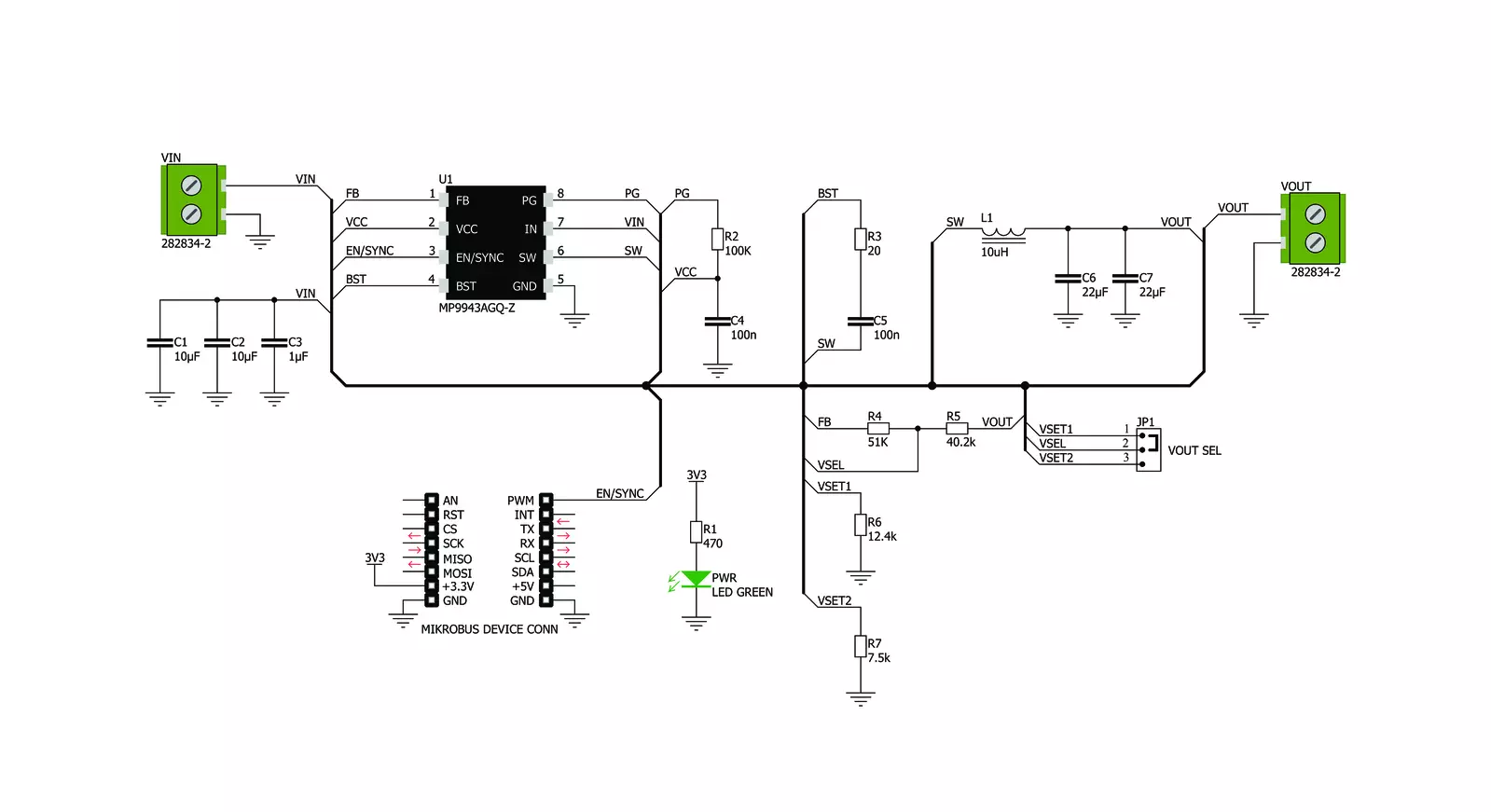
一步一步来
项目组装
实时跟踪您的结果
应用程序输出
1. 应用程序输出 - 在调试模式下,“应用程序输出”窗口支持实时数据监控,直接提供执行结果的可视化。请按照提供的教程正确配置环境,以确保数据正确显示。

2. UART 终端 - 使用UART Terminal通过USB to UART converter监视数据传输,实现Click board™与开发系统之间的直接通信。请根据项目需求配置波特率和其他串行设置,以确保正常运行。有关分步设置说明,请参考提供的教程。

3. Plot 输出 - Plot功能提供了一种强大的方式来可视化实时传感器数据,使趋势分析、调试和多个数据点的对比变得更加直观。要正确设置,请按照提供的教程,其中包含使用Plot功能显示Click board™读数的分步示例。在代码中使用Plot功能时,请使用以下函数:plot(insert_graph_name, variable_name);。这是一个通用格式,用户需要将“insert_graph_name”替换为实际图表名称,并将“variable_name”替换为要显示的参数。

软件支持
库描述
该库包含Buck 9 Click驱动程序的 API。
关键功能:
buck9_set_device_mode- 该功能用于启用和禁用此板的输出。
开源
代码示例
完整的应用程序代码和一个现成的项目可以通过NECTO Studio包管理器直接安装到NECTO Studio。 应用程序代码也可以在MIKROE的GitHub账户中找到。
/*!
* @file main.c
* @brief Buck 9 Click Example.
*
* # Description
* Demo application shows basic usage of Buck 9 click.
*
* The demo application is composed of two sections :
*
* ## Application Init
* Configuring clicks and log objects.
* Settings the click in the default configuration.
*
* ## Application Task
* Enable and Disable device every 5 seconds.
*
* @author Stefan Ilic
*
*/
#include "board.h"
#include "log.h"
#include "buck9.h"
static buck9_t buck9; /**< Buck 9 Click driver object. */
static log_t logger; /**< Logger object. */
void application_init ( void ) {
log_cfg_t log_cfg; /**< Logger config object. */
buck9_cfg_t buck9_cfg; /**< Click config object. */
/**
* Logger initialization.
* Default baud rate: 115200
* Default log level: LOG_LEVEL_DEBUG
* @note If USB_UART_RX and USB_UART_TX
* are defined as HAL_PIN_NC, you will
* need to define them manually for log to work.
* See @b LOG_MAP_USB_UART macro definition for detailed explanation.
*/
LOG_MAP_USB_UART( log_cfg );
log_init( &logger, &log_cfg );
log_info( &logger, " Application Init " );
// Click initialization.
buck9_cfg_setup( &buck9_cfg );
BUCK9_MAP_MIKROBUS( buck9_cfg, MIKROBUS_1 );
if ( buck9_init( &buck9, &buck9_cfg ) == DIGITAL_OUT_UNSUPPORTED_PIN ) {
log_error( &logger, " Application Init Error. " );
log_info( &logger, " Please, run program again... " );
for ( ; ; );
}
log_info( &logger, " Application Task " );
}
void application_task ( void ) {
buck9_set_device_mode ( &buck9, BUCK9_DEVICE_ENABLE );
log_printf(&logger, "Output:\t ENABLED\r\n");
Delay_ms( 5000 );
buck9_set_device_mode ( &buck9, BUCK9_DEVICE_DISABLE );
log_printf(&logger, "Output:\t DISABLED\r\n");
Delay_ms( 5000 );
}
void main ( void ) {
application_init( );
for ( ; ; ) {
application_task( );
}
}
// ------------------------------------------------------------------------ END


































